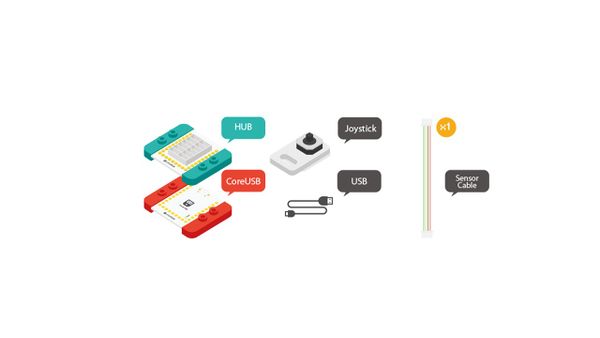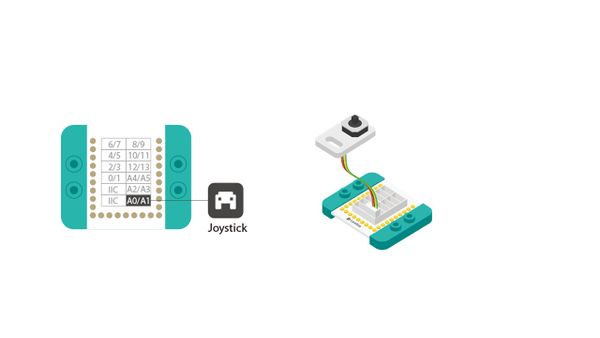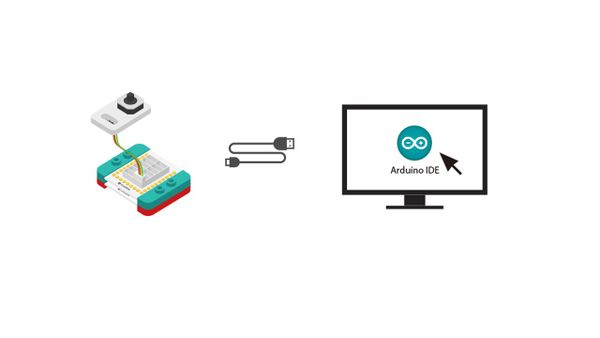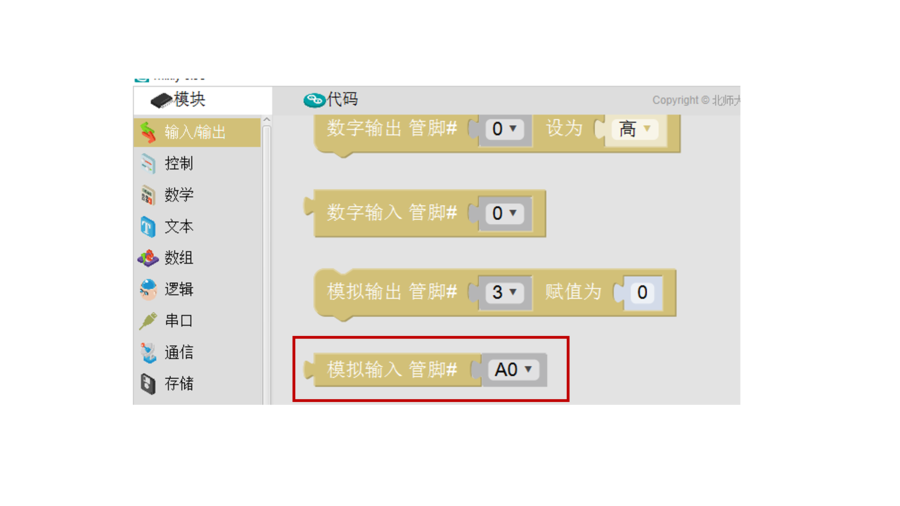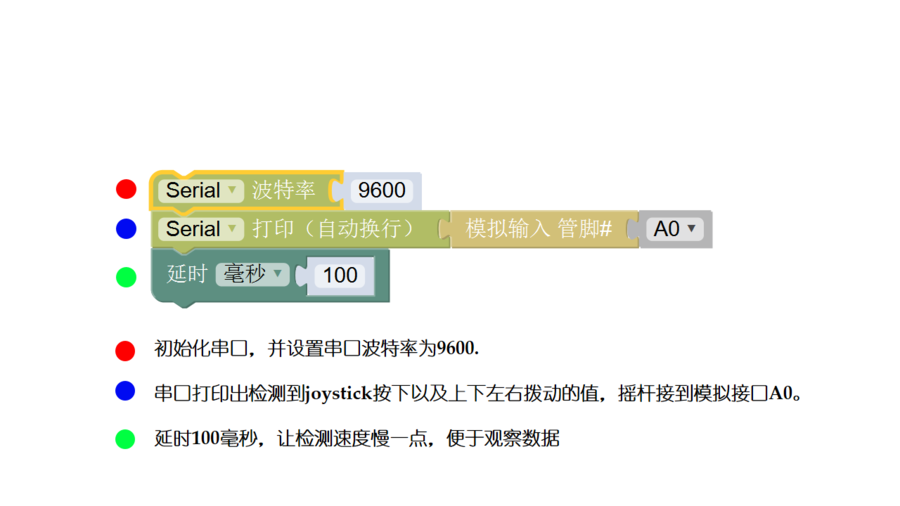“Joystick摇杆”的版本间的差异
(→Mixly编程) |
(→调试) |
||
| 第45行: | 第45行: | ||
==调试== | ==调试== | ||
| − | + | ==调试== | |
| + | *Step1:选择好板卡(Core USB 32U4),和COM端口(默认自动识别)。 | ||
| + | [[File:mixly_board_COM.jpg|400px|center]] | ||
| + | *Step2:打开串口监视器。 | ||
| + | [[File:mixly_COMXX.jpg|400px|center]] | ||
| + | *Step3:确认串口波特率是否与设定的一致。 | ||
| + | [[File:mixly_COMXX_ok.jpg|400px|center]] | ||
| + | *Step4:观察数据,摇杆按下数值为0,松开为1023,上下左右拨动均会返回一个0到1023之间的值。 | ||
| + | [[File:mixly_COMXX_data—light.jpg|400px|center]] | ||
==扩展== | ==扩展== | ||
|} | |} | ||
2016年8月30日 (二) 04:02的版本
模块功能概述材料清单
搭建硬件
Mixly编程
调试调试
扩展 |